Chủ đề cách phản chiếu màn hình iphone lên tivi sony: Phản chiếu màn hình iPhone lên Tivi Sony không chỉ giúp bạn xem nội dung trên màn hình lớn hơn mà còn mang lại trải nghiệm hình ảnh chân thực hơn. Với các cách kết nối dễ thực hiện như AirPlay, Chromecast, hoặc qua cáp HDMI, bài viết sẽ hướng dẫn chi tiết từng bước, giúp bạn tận dụng tối đa thiết bị của mình.
Mục lục
- 1. Phản Chiếu Màn Hình iPhone Qua AirPlay 2 Trên Tivi Sony
- IMAGE: Hình ảnh cho cách phản chiếu màn hình iphone lên tivi sony
- 2. Kết Nối iPhone Với Tivi Sony Qua Chromecast Built-in
- 3. Sử Dụng Ứng Dụng AirScreen Trên Tivi Sony Để Phản Chiếu Màn Hình
- 4. Kết Nối iPhone Với Tivi Sony Bằng Cáp HDMI
- 5. Kết Nối iPhone Với Tivi Sony Qua Cáp Analog (VGA hoặc AV)
- 6. Các Lưu Ý Chung Khi Phản Chiếu Màn Hình iPhone Lên Tivi Sony
- YOUTUBE:
1. Phản Chiếu Màn Hình iPhone Qua AirPlay 2 Trên Tivi Sony
AirPlay 2 là tính năng do Apple phát triển để giúp người dùng truyền tải nội dung từ thiết bị iPhone lên các thiết bị hỗ trợ, bao gồm nhiều mẫu tivi Sony. Để sử dụng AirPlay 2, tivi Sony của bạn cần hỗ trợ tính năng này và phải được kết nối cùng một mạng Wi-Fi với iPhone. Dưới đây là các bước chi tiết để kết nối:
Đảm bảo cả iPhone và tivi Sony của bạn đang kết nối vào cùng một mạng Wi-Fi.
Trên tivi Sony, vào Cài đặt, chọn AirPlay & HomeKit và đảm bảo rằng tính năng AirPlay đã được bật.
Trên iPhone, mở Trung tâm điều khiển bằng cách vuốt xuống từ góc trên cùng bên phải (đối với iPhone không có nút Home) hoặc từ cạnh dưới màn hình (đối với các dòng iPhone có nút Home).
Chọn Phản chiếu màn hình (biểu tượng hai hình chữ nhật chồng lên nhau) trong Trung tâm điều khiển.
Chọn tên tivi Sony của bạn trong danh sách các thiết bị hỗ trợ AirPlay.
Khi kết nối thành công, màn hình iPhone sẽ được phản chiếu lên tivi Sony, cho phép bạn xem ảnh, video hoặc nội dung khác trên màn hình lớn.
Trong quá trình kết nối, nếu gặp vấn đề, bạn có thể kiểm tra lại cài đặt mạng hoặc khởi động lại cả hai thiết bị để đảm bảo quá trình phản chiếu diễn ra suôn sẻ. Phương pháp AirPlay 2 giúp truyền tải nội dung nhanh chóng và không yêu cầu dây cáp, tạo sự thuận tiện trong việc chia sẻ nội dung từ iPhone lên tivi Sony.

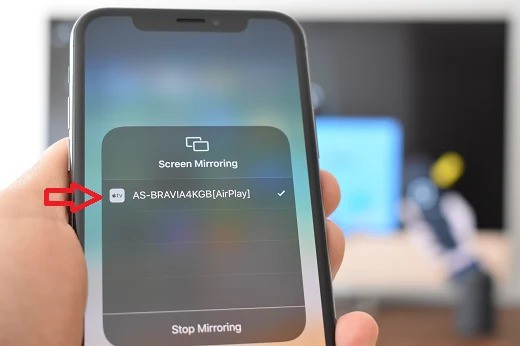
Hướng dẫn kết nối điện thoại với tivi Sony một cách dễ dàng.

7 cách phản chiếu màn hình iPhone lên tivi Sony cực tiện lợi.

Phương pháp nhanh chóng để phản chiếu màn hình iPhone lên tivi Sony.
.jpg)
Cách phản chiếu màn hình iPhone lên tivi Sony mới nhất năm 2024.
2. Kết Nối iPhone Với Tivi Sony Qua Chromecast Built-in
Để kết nối iPhone với Tivi Sony sử dụng tính năng Chromecast Built-in, bạn cần đảm bảo rằng cả hai thiết bị đều kết nối cùng một mạng Wi-Fi và iPhone có ứng dụng hỗ trợ Chromecast. Dưới đây là các bước thực hiện chi tiết:
- Trên Tivi Sony, mở ứng dụng Google Cast hoặc Chromecast tích hợp (có thể vào phần "Cài đặt" để đảm bảo tính năng này đã được bật).
- Trên iPhone, tải về ứng dụng hỗ trợ Chromecast như Google Home hoặc AirScreen.
- Khởi chạy ứng dụng Google Home trên iPhone, chọn biểu tượng Cast hoặc Screen Mirroring (Phản chiếu màn hình).
- Danh sách thiết bị khả dụng sẽ xuất hiện, chọn tên của Tivi Sony.
- Màn hình iPhone sẽ bắt đầu được truyền qua Chromecast Built-in trên Tivi, hiển thị nội dung đang phát.
Lưu ý rằng cách này hỗ trợ tốt nhất cho các ứng dụng video như YouTube, Netflix, nhưng có thể cần kiểm tra tương thích đối với các ứng dụng khác. Chromecast sẽ chỉ truyền được hình ảnh mà không hỗ trợ âm thanh từ một số ứng dụng nhất định.


Hướng dẫn chi tiết kết nối điện thoại với tivi Sony.

Trình chiếu màn hình iPhone lên Smart tivi Android Sony thật đơn giản.
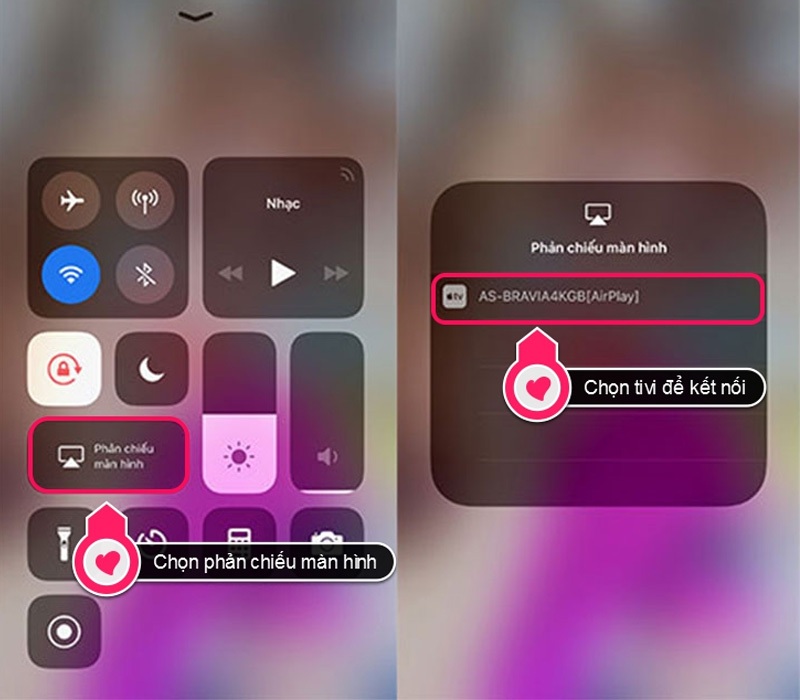
Giải pháp nhanh chóng để phản chiếu màn hình iPhone lên tivi Sony.
/2023_12_25_638391017777455609_cach-phan-chieu-man-hinh-iphone-len-tivi-sony-nhanh-chong-2.png)
Chiếu màn hình điện thoại lên Internet TV Sony một cách dễ dàng.
3. Sử Dụng Ứng Dụng AirScreen Trên Tivi Sony Để Phản Chiếu Màn Hình
Ứng dụng AirScreen là công cụ hỗ trợ mạnh mẽ giúp kết nối và phản chiếu màn hình iPhone lên Tivi Sony một cách dễ dàng. Sau đây là các bước chi tiết để thiết lập kết nối qua AirScreen:
- Mở ứng dụng AirScreen:
- Sử dụng điều khiển từ xa của Tivi Sony, nhấn nút Home để vào màn hình chính.
- Truy cập vào Google Play Store trên Tivi Sony, tìm và tải về ứng dụng AirScreen.
- Sau khi cài đặt, mở ứng dụng AirScreen từ màn hình chính của tivi.
- Thiết lập ứng dụng AirScreen:
- Khi AirScreen mở, chọn mục Bắt đầu (hoặc Start) để khởi động ứng dụng.
- Đợi trong giây lát để ứng dụng hoàn tất quá trình khởi động và thiết lập kết nối với mạng Wifi.
- Kết nối iPhone với Tivi Sony:
- Trên iPhone, mở Trung tâm điều khiển bằng cách vuốt từ trên xuống hoặc từ dưới lên (tùy thuộc vào mẫu iPhone).
- Chọn tùy chọn Phản chiếu Màn Hình (Screen Mirroring).
- Trong danh sách thiết bị hiện ra, tìm và chọn tên Tivi Sony mà bạn muốn kết nối.
- Nhập mã kết nối:
- Khi được yêu cầu, nhập mã xác nhận hiển thị trên màn hình Tivi vào iPhone để đảm bảo tính bảo mật.
- Hoàn tất kết nối:
- Sau khi hoàn tất các bước trên, màn hình iPhone sẽ hiển thị trên Tivi Sony. Giờ đây, bạn có thể dễ dàng xem nội dung trên màn hình lớn của tivi.
Với các bước đơn giản này, ứng dụng AirScreen sẽ giúp bạn trải nghiệm nội dung từ iPhone trên màn hình rộng của Tivi Sony, nâng cao chất lượng giải trí tại nhà.

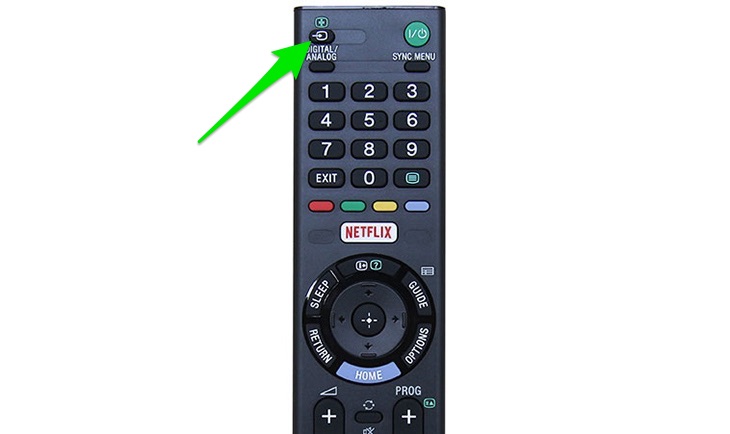
Tổng hợp những cách phản chiếu màn hình iPhone lên tivi Sony hữu ích.
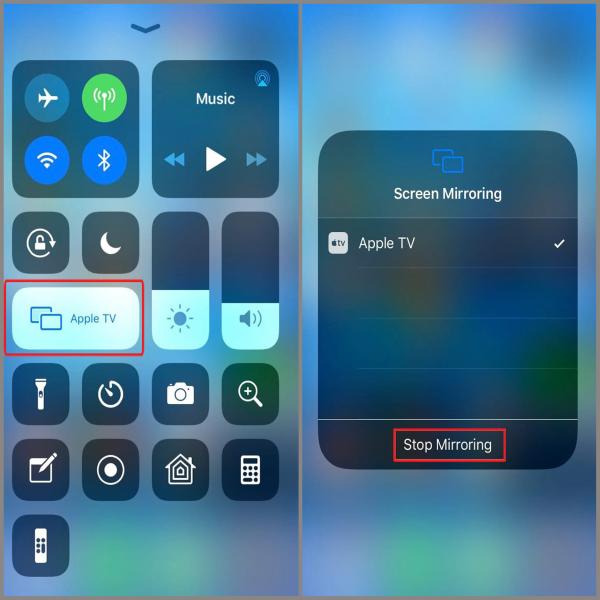
4. Kết Nối iPhone Với Tivi Sony Bằng Cáp HDMI
Để kết nối iPhone với tivi Sony bằng cáp HDMI, bạn sẽ cần một bộ chuyển đổi từ cổng Lightning của iPhone sang cổng HDMI. Đây là các bước thực hiện chi tiết:
- Chuẩn bị thiết bị: Bạn cần một bộ chuyển đổi Lightning to HDMI (Digital AV Adapter) cho iPhone và một cáp HDMI tiêu chuẩn.
- Kết nối bộ chuyển đổi với iPhone: Cắm đầu Lightning của bộ chuyển đổi vào cổng sạc trên iPhone.
- Kết nối HDMI với tivi Sony: Cắm một đầu cáp HDMI vào bộ chuyển đổi, đầu còn lại cắm vào cổng HDMI của tivi Sony.
- Chọn nguồn HDMI trên tivi: Trên điều khiển tivi, nhấn nút “SOURCE” hoặc “INPUT” và chọn cổng HDMI tương ứng mà bạn đã kết nối.
- Hiển thị nội dung iPhone trên tivi: Sau khi kết nối thành công, màn hình iPhone sẽ được phản chiếu lên màn hình tivi, cho phép bạn trình chiếu hình ảnh, video và nội dung từ iPhone.
Phương pháp này đặc biệt hữu ích khi bạn muốn phát nội dung chất lượng cao từ iPhone lên tivi, không cần kết nối mạng. Hãy đảm bảo rằng bộ chuyển đổi và cáp HDMI bạn sử dụng có chất lượng tốt để đảm bảo tín hiệu ổn định và hình ảnh sắc nét.

5. Kết Nối iPhone Với Tivi Sony Qua Cáp Analog (VGA hoặc AV)
Đối với những dòng tivi Sony không hỗ trợ cổng HDMI hoặc không có tính năng kết nối không dây, bạn vẫn có thể kết nối iPhone với tivi qua cáp Analog (VGA hoặc AV). Cách kết nối này yêu cầu bộ chuyển đổi từ cổng Lightning trên iPhone sang cổng VGA hoặc AV và dây cáp phù hợp với tivi của bạn.
- Chuẩn bị dây cáp và bộ chuyển đổi:
- Dây cáp VGA hoặc AV (Composite hoặc Component) tùy thuộc vào cổng tivi Sony hỗ trợ.
- Bộ chuyển đổi từ Lightning sang VGA hoặc AV, dùng để kết nối từ cổng sạc iPhone đến tivi.
- Kết nối thiết bị:
- Cắm bộ chuyển đổi vào cổng sạc của iPhone.
- Kết nối đầu ra của bộ chuyển đổi với dây cáp VGA hoặc AV.
- Cắm đầu còn lại của dây cáp vào tivi, theo màu sắc trên các cổng AV (nếu dùng cáp AV) hoặc cổng VGA (nếu dùng cáp VGA).
- Chọn nguồn đầu vào trên tivi:
- Sử dụng remote của tivi, nhấn nút Source/Input và chọn AV hoặc VGA tùy vào loại cáp đang dùng.
- Kiểm tra kết nối:
- Màn hình iPhone sẽ hiển thị trên tivi nếu kết nối thành công. Kiểm tra độ rõ của hình ảnh và âm thanh để đảm bảo không có lỗi kết nối.
Phương pháp này giúp bạn dễ dàng chia sẻ nội dung từ iPhone lên tivi Sony mà không cần thiết bị thông minh, tuy nhiên chất lượng hình ảnh và âm thanh có thể không bằng các cách kết nối hiện đại khác.

6. Các Lưu Ý Chung Khi Phản Chiếu Màn Hình iPhone Lên Tivi Sony
Để đảm bảo quá trình phản chiếu màn hình iPhone lên tivi Sony diễn ra suôn sẻ, có một số lưu ý quan trọng cần ghi nhớ:
- Kiểm tra kết nối Wi-Fi: Đảm bảo cả iPhone và tivi của bạn đều kết nối với cùng một mạng Wi-Fi. Điều này giúp tín hiệu truyền tải ổn định và không bị gián đoạn.
- Phiên bản iOS: Hãy kiểm tra và cập nhật iPhone của bạn lên phiên bản iOS mới nhất để tận dụng các cải tiến và sửa lỗi, giúp quá trình phản chiếu mượt mà hơn.
- Kiểm tra tính tương thích của tivi: Một số dòng tivi yêu cầu kích hoạt tính năng phản chiếu màn hình trong phần cài đặt. Kiểm tra hướng dẫn sử dụng của tivi hoặc liên hệ với nhà sản xuất để đảm bảo tivi hỗ trợ các phương thức như AirPlay hoặc Google Cast.
- Ứng dụng bên thứ ba: Trong trường hợp tivi Sony không hỗ trợ các tính năng phản chiếu tích hợp, bạn có thể sử dụng các ứng dụng như AirScreen hoặc Mirroring360 để phản chiếu màn hình.
- Dung lượng pin của iPhone: Phản chiếu màn hình là quá trình tiêu tốn nhiều năng lượng, vì vậy hãy đảm bảo iPhone của bạn có đủ pin hoặc cắm sạc trong quá trình sử dụng để tránh bị gián đoạn.
- Tránh sử dụng mạng Wi-Fi công cộng: Mạng Wi-Fi công cộng có thể không đảm bảo bảo mật và làm giảm chất lượng kết nối, do đó hãy ưu tiên mạng Wi-Fi cá nhân khi thực hiện phản chiếu.
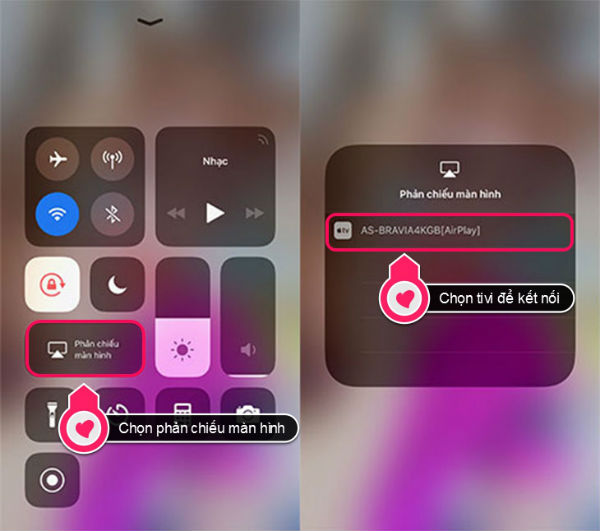
Chiếu Màn Hình iPhone Lên Tivi Sony: Những Điểm Quan Trọng Cần Lưu Ý
Cách Phản Chiếu Màn Hình iPhone Lên Smart Tivi Nhanh Chóng
















Viết đánh giá
Đánh giá